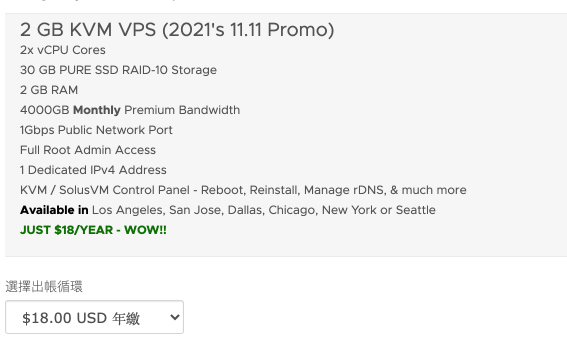搜索到
124
篇与
无分类
的结果
-
![2021 黑五 Racknerd VPS优惠]() 2021 黑五 Racknerd VPS优惠 2021 黑五 Racknerd VPS优惠价10.88刀一年,续费同价2021双十一套餐{card-default label="768M套餐" width=""}768 MB 内存1 CPU 核心12 GB 高速SSD存储1 TB 月流量1 Gbps 带宽$10.88/年 (续费同价)购买链接{/card-default}{card-default label="1G套餐" width=""}1 GB 内存1 CPU 核心25 GB 高速SSD存储4 TB 月流量1 Gbps 带宽$14.88 /年 (续费同价)购买链接{/card-default}{card-default label="2.5G套餐" width=""}2.5 GB 内存2 CPU 核心50 GB 高速SSD存储6 TB 月流量1 Gbps 带宽$27.88 /年 (续费同价)购买链接{/card-default}{card-default label="3G套餐" width=""}3 GB 内存2 CPU 核心60 GB 高速SSD存储8 TB 月流量1 Gbps 带宽$34.88 /年 (续费同价)购买链接{/card-default}{card-default label="4G套餐" width=""}4 GB 内存3 CPU 核心75 GB 高速SSD存储10 TB 月流量1 Gbps 带宽$43.39 /年 (续费同价)购买链接{/card-default}RackNerd 测试 IP 整理机房测试 IP测试文件LookingGlass洛杉矶 DC-01157.52.168.9http://lg-lax.racknerd.com/1000MB.testhttp://lg-lax.racknerd.com洛杉矶 DC-02204.13.154.3http://lg-lax02.racknerd.com/1000MB.testhttp://lg-lax02.racknerd.com洛杉矶 DC-055.181.135.8http://lg-lax05.racknerd.com/1000MB.testhttp://lg-lax05.racknerd.com圣何塞192.210.207.88http://lg-sj.racknerd.com/1000MB.testhttp://lg-sj.racknerd.com西雅图192.3.253.2http://lg-sea.racknerd.com/1000MB.testhttp://lg-sea.racknerd.com芝加哥198.23.228.15http://lg-chi.racknerd.com/1000MB.testhttp://lg-chi.racknerd.com新泽西192.3.165.30http://lg-nj.racknerd.com/1000MB.testhttp://lg-nj.racknerd.com亚特兰大107.173.164.160http://lg-atl.racknerd.com/1000MB.testhttp://lg-atl.racknerd.com达拉斯198.23.249.100http://lg-dal.racknerd.com/1000MB.testhttp://lg-dal.racknerd.com纽约水牛城192.3.81.8http://lg-ny.racknerd.com/1000MB.testhttp://lg-ny.racknerd.com阿什本107.173.166.10http://lg-ash.racknerd.com/1000MB.testhttp://lg-ash.racknerd.com
2021 黑五 Racknerd VPS优惠 2021 黑五 Racknerd VPS优惠价10.88刀一年,续费同价2021双十一套餐{card-default label="768M套餐" width=""}768 MB 内存1 CPU 核心12 GB 高速SSD存储1 TB 月流量1 Gbps 带宽$10.88/年 (续费同价)购买链接{/card-default}{card-default label="1G套餐" width=""}1 GB 内存1 CPU 核心25 GB 高速SSD存储4 TB 月流量1 Gbps 带宽$14.88 /年 (续费同价)购买链接{/card-default}{card-default label="2.5G套餐" width=""}2.5 GB 内存2 CPU 核心50 GB 高速SSD存储6 TB 月流量1 Gbps 带宽$27.88 /年 (续费同价)购买链接{/card-default}{card-default label="3G套餐" width=""}3 GB 内存2 CPU 核心60 GB 高速SSD存储8 TB 月流量1 Gbps 带宽$34.88 /年 (续费同价)购买链接{/card-default}{card-default label="4G套餐" width=""}4 GB 内存3 CPU 核心75 GB 高速SSD存储10 TB 月流量1 Gbps 带宽$43.39 /年 (续费同价)购买链接{/card-default}RackNerd 测试 IP 整理机房测试 IP测试文件LookingGlass洛杉矶 DC-01157.52.168.9http://lg-lax.racknerd.com/1000MB.testhttp://lg-lax.racknerd.com洛杉矶 DC-02204.13.154.3http://lg-lax02.racknerd.com/1000MB.testhttp://lg-lax02.racknerd.com洛杉矶 DC-055.181.135.8http://lg-lax05.racknerd.com/1000MB.testhttp://lg-lax05.racknerd.com圣何塞192.210.207.88http://lg-sj.racknerd.com/1000MB.testhttp://lg-sj.racknerd.com西雅图192.3.253.2http://lg-sea.racknerd.com/1000MB.testhttp://lg-sea.racknerd.com芝加哥198.23.228.15http://lg-chi.racknerd.com/1000MB.testhttp://lg-chi.racknerd.com新泽西192.3.165.30http://lg-nj.racknerd.com/1000MB.testhttp://lg-nj.racknerd.com亚特兰大107.173.164.160http://lg-atl.racknerd.com/1000MB.testhttp://lg-atl.racknerd.com达拉斯198.23.249.100http://lg-dal.racknerd.com/1000MB.testhttp://lg-dal.racknerd.com纽约水牛城192.3.81.8http://lg-ny.racknerd.com/1000MB.testhttp://lg-ny.racknerd.com阿什本107.173.166.10http://lg-ash.racknerd.com/1000MB.testhttp://lg-ash.racknerd.com -
![2021双十一Racknerd VPS优惠价18刀一年]() 2021双十一Racknerd VPS优惠价18刀一年 2021双十一Racknerd VPS优惠价18刀一年,续费同价2021双十一套餐{card-default label="1G套餐" width=""}1 GB 内存1 CPU 核心15 GB 高速SSD存储2 TB 月流量1 Gbps 带宽$12/年 (续费同价)购买链接{/card-default}{card-default label="2G套餐" width=""}2 GB 内存2 CPU 核心30 GB 高速SSD存储4 TB 月流量1 Gbps 带宽$18 /年 (续费同价)购买链接{/card-default}{card-default label="3G套餐" width=""}3 GB 内存2 CPU 核心50 GB 高速SSD存储7 TB 月流量1 Gbps 带宽$30 /年 (续费同价)购买链接{/card-default}{card-default label="4G套餐" width=""}4 GB 内存3 CPU 核心75 GB 高速SSD存储10 TB 月流量1 Gbps 带宽$49 /年 (续费同价)购买链接{/card-default}RackNerd 测试 IP 整理机房测试 IP测试文件LookingGlass洛杉矶 DC-01157.52.168.9http://lg-lax.racknerd.com/1000MB.testhttp://lg-lax.racknerd.com洛杉矶 DC-02204.13.154.3http://lg-lax02.racknerd.com/1000MB.testhttp://lg-lax02.racknerd.com洛杉矶 DC-055.181.135.8http://lg-lax05.racknerd.com/1000MB.testhttp://lg-lax05.racknerd.com圣何塞192.210.207.88http://lg-sj.racknerd.com/1000MB.testhttp://lg-sj.racknerd.com西雅图192.3.253.2http://lg-sea.racknerd.com/1000MB.testhttp://lg-sea.racknerd.com芝加哥198.23.228.15http://lg-chi.racknerd.com/1000MB.testhttp://lg-chi.racknerd.com新泽西192.3.165.30http://lg-nj.racknerd.com/1000MB.testhttp://lg-nj.racknerd.com亚特兰大107.173.164.160http://lg-atl.racknerd.com/1000MB.testhttp://lg-atl.racknerd.com达拉斯198.23.249.100http://lg-dal.racknerd.com/1000MB.testhttp://lg-dal.racknerd.com纽约水牛城192.3.81.8http://lg-ny.racknerd.com/1000MB.testhttp://lg-ny.racknerd.com阿什本107.173.166.10http://lg-ash.racknerd.com/1000MB.testhttp://lg-ash.racknerd.com
2021双十一Racknerd VPS优惠价18刀一年 2021双十一Racknerd VPS优惠价18刀一年,续费同价2021双十一套餐{card-default label="1G套餐" width=""}1 GB 内存1 CPU 核心15 GB 高速SSD存储2 TB 月流量1 Gbps 带宽$12/年 (续费同价)购买链接{/card-default}{card-default label="2G套餐" width=""}2 GB 内存2 CPU 核心30 GB 高速SSD存储4 TB 月流量1 Gbps 带宽$18 /年 (续费同价)购买链接{/card-default}{card-default label="3G套餐" width=""}3 GB 内存2 CPU 核心50 GB 高速SSD存储7 TB 月流量1 Gbps 带宽$30 /年 (续费同价)购买链接{/card-default}{card-default label="4G套餐" width=""}4 GB 内存3 CPU 核心75 GB 高速SSD存储10 TB 月流量1 Gbps 带宽$49 /年 (续费同价)购买链接{/card-default}RackNerd 测试 IP 整理机房测试 IP测试文件LookingGlass洛杉矶 DC-01157.52.168.9http://lg-lax.racknerd.com/1000MB.testhttp://lg-lax.racknerd.com洛杉矶 DC-02204.13.154.3http://lg-lax02.racknerd.com/1000MB.testhttp://lg-lax02.racknerd.com洛杉矶 DC-055.181.135.8http://lg-lax05.racknerd.com/1000MB.testhttp://lg-lax05.racknerd.com圣何塞192.210.207.88http://lg-sj.racknerd.com/1000MB.testhttp://lg-sj.racknerd.com西雅图192.3.253.2http://lg-sea.racknerd.com/1000MB.testhttp://lg-sea.racknerd.com芝加哥198.23.228.15http://lg-chi.racknerd.com/1000MB.testhttp://lg-chi.racknerd.com新泽西192.3.165.30http://lg-nj.racknerd.com/1000MB.testhttp://lg-nj.racknerd.com亚特兰大107.173.164.160http://lg-atl.racknerd.com/1000MB.testhttp://lg-atl.racknerd.com达拉斯198.23.249.100http://lg-dal.racknerd.com/1000MB.testhttp://lg-dal.racknerd.com纽约水牛城192.3.81.8http://lg-ny.racknerd.com/1000MB.testhttp://lg-ny.racknerd.com阿什本107.173.166.10http://lg-ash.racknerd.com/1000MB.testhttp://lg-ash.racknerd.com -
查看硬盘相关命令 lsblk查看硬盘分区情况NAME MAJ:MIN RM SIZE RO TYPE MOUNTPOINT sda 8:0 0 14.9G 0 disk ├─sda1 8:1 0 512M 0 part /boot/efi ├─sda2 8:2 0 8.8G 0 part / └─sda3 8:3 0 5.7G 0 part [SWAP] sdb 8:16 0 465.8G 0 disk └─sdb1 8:17 0 465.8G 0 part └─nas-data 254:0 0 465.8G 0 lvm /srv/dev-disk-by-id-dm-name-nas-data sdc 8:32 0 1.8T 0 disk └─nas-data_02 254:1 0 1.8T 0 lvm /srv/dev-disk-by-id-dm-name-nas-data_02 hdparm -C /dev/sd*查看硬盘休眠状态/dev/sda: drive state is: active/idle /dev/sda1: drive state is: active/idle /dev/sda2: drive state is: active/idle /dev/sda3: drive state is: active/idle /dev/sdb: drive state is: active/idle /dev/sdb1: drive state is: active/idle /dev/sdc: drive state is: standby
-
Linux查看磁盘空间使用状态以及docker空间清理 查看Linux系统的文件系统使用情况 df -h 查询各个目录或者文件占用空间的情况 du -sh *|sort -h du -h --max-depth=1 查看docker磁盘使用情况 du -hs /var/lib/docker/ 查看Docker的磁盘使用情况 docker system df 清理磁盘,删除关闭的容器、无用的数据卷和网络,以及dangling镜像(即无tag的镜像) docker system prune 清理得更加彻底,可以将没有容器使用Docker镜像都删掉。注意,这两个命令会把你暂时关闭的容器,以及暂时没有用到的Docker镜像都删掉 docker system prune -a 清理容器日志 docker inspect <容器名> | grep LogPath | cut -d ':' -f 2 | cut -d ',' -f 1 | xargs echo | xargs truncate -s 0 Job #!/bin/sh ls -lh $(find /var/lib/docker/containers/ -name *-json.log) echo "==================== start clean docker containers logs ==========================" logs=$(find /var/lib/docker/containers/ -name *-json.log) for log in $logs do echo "clean logs : $log" cat /dev/null > $log done echo "==================== end clean docker containers logs ==========================" ls -lh $(find /var/lib/docker/containers/ -name *-json.log) 限制Docker日志大小配置# 编辑docker配置文件 nano /etc/docker/daemon.json # 加入如下配置,限制每个容器最大日志大小50M,最大文件数1 { "log-driver":"json-file", "log-opts": {"max-size":"50m", "max-file":"1"} } # 重启docker服务 # 查看overlayer2对应容器 ```bash for container in $(docker ps --all --quiet --format '{{ .Names }}'); do echo "$(docker inspect $container --format '{{.GraphDriver.Data.MergedDir }}' | \ grep -Po '^.+?(?=/merged)' ) = $container" done ``` systemctl daemon-reload systemctl restart docker
-
Docker部署ngrok反向代理 dhso/ngrok Another ngrok client by python. start ngrokd servicedocker run -d \ --name ngrokd \ --net=host \ --restart=always \ sequenceiq/ngrokd:latest \ -httpAddr=:4480 \ -httpsAddr=:4444 \ -domain=xxx.com Please remember to modify your domain name resolution A | *.xxx.com | xxx.xxx.xxx.xxx run ngrok clientdocker run -d \ --name ngrok \ --net=host \ --restart=always \ -e NGROK_HOST=xxx.com|xxx.xxx.xxx.xxx \ -e NGROK_PORT=4443 \ -e NGROK_BUFSIZE=8192 \ -v ngrok_app:/app \ dhso/ngrok:latest config ENV VAL NGROK_HOST your ngrokd domain or IP NGROK_PORT default 4443 NGROK_BUFSIZE default 8192 in ngrok container cd /app edit ngrok.json save ngrok.json and restart ngrok container ngrok.json example[{ "protocol": "http", "hostname": "www.xxx.com", "subdomain": "", "rport": 0, "lhost": "127.0.0.1", "lport": 80 },{ "protocol": "http", "hostname": "", "subdomain": "www", "rport": 0, "lhost": "127.0.0.1", "lport": 80 },{ "protocol": "tcp", "hostname": "", "subdomain": "", "rport": 2222, "lhost": "127.0.0.1", "lport": 22 }] Hub地址 https://hub.docker.com/r/dhso/ngrok Github地址 https://github.com/dhso/ngrok-python
-
JS判断dom元素是否在可视范围内 function isElementInViewport (el, offset = 0) { const box = el.getBoundingClientRect(), top = (box.top >= 0), left = (box.left >= 0), bottom = (box.bottom <= (window.innerHeight || document.documentElement.clientHeight) + offset), right = (box.right <= (window.innerWidth || document.documentElement.clientWidth) + offset); return (top && left && bottom && right); }
-
Docker Swarm需在iptables放行的端口 #TCP端口2376 用于安全的Docker客户端通信iptables -I INPUT -p tcp --dport 2376 -j ACCEPT #TCP端口2377 集群管理端口,只需要在管理器节点上打开 iptables -I INPUT -p tcp --dport 2377 -j ACCEPT #TCP与UDP端口7946 节点之间通讯端口(容器网络发现) iptables -I INPUT -p tcp --dport 7946 -j ACCEPT iptables -I INPUT -p udp --dport 7946 -j ACCEPT #UDP端口4789 overlay网络通讯端口(容器入口网络) iptables -I INPUT -p udp --dport 4789 -j ACCEPT #portainer 的endpoint端口 iptables -I INPUT -p tcp --dport 9001 -j ACCEPT
-
-
CentOS7下关闭默认防火墙并启用iptables防火墙 CentOS7默认使用的是firewall作为防火墙, 貌似是基于iptables的规则,这里我们重新启用iptables禁用/停止自带的firewalld服务#查看firewalld运行状态 systemctl start firewalld #停止firewalld服务 systemctl stop firewalld #禁用firewalld服务 systemctl mask firewalld 安装iptables#先检查是否安装了iptables service iptables status #安装iptables yum install -y iptables #升级iptables(安装的最新版本则不需要) yum update iptables #安装iptables-services yum install iptables-services 设置iptables的规则#查看iptables现有规则 iptables -L -n #先允许所有,不然有可能会杯具 iptables -P INPUT ACCEPT #清空所有默认规则 iptables -F #清空所有自定义规则 iptables -X #所有计数器归0 iptables -Z #允许来自于lo接口的数据包(本地访问) iptables -A INPUT -i lo -j ACCEPT #开放22端口 iptables -A INPUT -p tcp --dport 22 -j ACCEPT #开放21端口(FTP) iptables -A INPUT -p tcp --dport 21 -j ACCEPT #开放80端口(HTTP) iptables -A INPUT -p tcp --dport 80 -j ACCEPT #开放443端口(HTTPS) iptables -A INPUT -p tcp --dport 443 -j ACCEPT #允许ping iptables -A INPUT -p icmp --icmp-type 8 -j ACCEPT #允许接受本机请求之后的返回数据 RELATED,是为FTP设置的 iptables -A INPUT -m state --state RELATED,ESTABLISHED -j ACCEPT #其他入站一律丢弃 iptables -P INPUT DROP #所有出站一律绿灯 iptables -P OUTPUT ACCEPT #所有转发一律丢弃 iptables -P FORWARD DROP 其他参考规则#开启一个端口 iptables -I INPUT -p tcp --dport 3306 -j ACCEPT #关闭一个端口 iptables -I INPUT -p tcp --dport 3306 -j DROP #删除第一个规则 iptables -D INPUT 1 #保存规则 service iptables save #重启iptables service iptables restart #如果要添加内网ip信任(接受其所有TCP请求) iptables -A INPUT -p tcp -s 45.96.174.68 -j ACCEPT #过滤所有非以上规则的请求,注意:必须先将22端口加入到input规则,否则将ssh链接不上 iptables -P INPUT DROP #要封停一个IP,使用下面这条命令: iptables -I INPUT -s ***.***.***.*** -j DROP #要解封一个IP,使用下面这条命令: iptables -D INPUT -s ***.***.***.*** -j DROP 保存规则设定service iptables save 开启iptables服务#注册iptables服务 #相当于以前的chkconfig iptables on systemctl enable iptables.service #开启服务 systemctl start iptables.service #查看状态 systemctl status iptables.service
-
-
Centos7登录报错-bash: warning: setlocale: LC_CTYPE: cannot change locale (UTF-8): No such file or directory 报错信息-bash: warning: setlocale: LC_CTYPE: cannot change locale (UTF-8): No such file or directory,警告:setlocale: LC_CTYPE: 无法改变区域选项 (UTF-8)解决方案编辑 /etc/environment 文件,没有就新建,将下面两行放进去就行了 LC_ALL=en_US.UTF-8 LANG=en_US.UTF-8
-
Docker registry and npm registry docker:docker-proxy-163: https://hub-mirror.c.163.com docker-proxy-dockerhub: https://registry-1.docker.io docker-proxy-ustc: https://docker.mirrors.ustc.edu.cn npm:npm-proxy-cnpm: https://registry.npm.taobao.org npm-proxy-npmjs: https://registry.npmjs.org .npmrc:registry=https://registry.npm.taobao.org sass_binary_site=http://npm.taobao.org/mirrors/node-sass electron_mirror=http://npm.taobao.org/mirrors/electron/
-
-
![Docker部署JupyterHub并开启Lab跟Github授权]() Docker部署JupyterHub并开启Lab跟Github授权 本文介绍了如何使用Docker来运行JupyterHub,并使用Github来授权登录,登录后JupyterHub会创建单用户的docker容器,并自定义用户docker镜像开启Lab功能。拉取相关镜像docker pull jupyterhub/jupyterhub docker pull jupyterhub/singleuser:0.9 创建jupyterhub_network网络docker network create --driver bridge jupyterhub_network 创建jupyterhub的volumesudo mkdir -pv /data/jupyterhub sudo chown -R root /data/jupyterhub sudo chmod -R 777 /data/jupyterhub 复制jupyterhub_config.py到volumecp jupyterhub_config.py /data/jupyterhub/jupyterhub_config.py jupyterhub_config.py# Configuration file for Jupyter Hub c = get_config() # spawn with Docker c.JupyterHub.spawner_class = 'dockerspawner.DockerSpawner' # Spawn containers from this image c.DockerSpawner.image = 'dhso/jupyter_lab_singleuser:latest' # JupyterHub requires a single-user instance of the Notebook server, so we # default to using the `start-singleuser.sh` script included in the # jupyter/docker-stacks *-notebook images as the Docker run command when # spawning containers. Optionally, you can override the Docker run command # using the DOCKER_SPAWN_CMD environment variable. c.DockerSpawner.extra_create_kwargs.update({ 'command': "start-singleuser.sh --SingleUserNotebookApp.default_url=/lab" }) # Connect containers to this Docker network network_name = 'jupyterhub_network' c.DockerSpawner.use_internal_ip = True c.DockerSpawner.network_name = network_name # Pass the network name as argument to spawned containers c.DockerSpawner.extra_host_config = { 'network_mode': network_name } # Explicitly set notebook directory because we'll be mounting a host volume to # it. Most jupyter/docker-stacks *-notebook images run the Notebook server as # user `jovyan`, and set the notebook directory to `/home/jovyan/work`. # We follow the same convention. notebook_dir = '/home/jovyan/work' c.DockerSpawner.notebook_dir = notebook_dir # Mount the real user's Docker volume on the host to the notebook user's # notebook directory in the container c.DockerSpawner.volumes = { 'jupyterhub-user-{username}': notebook_dir } # volume_driver is no longer a keyword argument to create_container() # c.DockerSpawner.extra_create_kwargs.update({ 'volume_driver': 'local' }) # Remove containers once they are stopped c.DockerSpawner.remove_containers = True # For debugging arguments passed to spawned containers c.DockerSpawner.debug = True # The docker instances need access to the Hub, so the default loopback port doesn't work: # from jupyter_client.localinterfaces import public_ips # c.JupyterHub.hub_ip = public_ips()[0] c.JupyterHub.hub_ip = 'jupyterhub' # IP Configurations c.JupyterHub.ip = '0.0.0.0' c.JupyterHub.port = 80 # OAuth with GitHub c.JupyterHub.authenticator_class = 'oauthenticator.GitHubOAuthenticator' c.Authenticator.whitelist = whitelist = set() c.Authenticator.admin_users = admin = set() import os os.environ['GITHUB_CLIENT_ID'] = '你自己的GITHUB_CLIENT_ID' os.environ['GITHUB_CLIENT_SECRET'] = '你自己的GITHUB_CLIENT_SECRET' os.environ['OAUTH_CALLBACK_URL'] = '你自己的OAUTH_CALLBACK_URL,类似于http://xxx/hub/oauth_callback' join = os.path.join here = os.path.dirname(__file__) with open(join(here, 'userlist')) as f: for line in f: if not line: continue parts = line.split() name = parts[0] whitelist.add(name) if len(parts) > 1 and parts[1] == 'admin': admin.add(name) c.GitHubOAuthenticator.oauth_callback_url = os.environ['OAUTH_CALLBACK_URL'] 复制userlist到volume,userlist存储了用户名以及权限cp userlist /data/jupyterhub/userlist dhso admin wengel 编译dockerfiledocker build -t dhso/jupyterhub . DockerfileARG BASE_IMAGE=jupyterhub/jupyterhub FROM ${BASE_IMAGE} RUN pip install --no-cache --upgrade jupyter RUN pip install --no-cache dockerspawner RUN pip install --no-cache oauthenticator EXPOSE 80 编译单用户jupyter的dockerfile,并开启labdocker build -t dhso/jupyter_lab_singleuser . DockerfileARG BASE_IMAGE=jupyterhub/singleuser FROM ${BASE_IMAGE} # 加速 # RUN conda config --add channels https://mirrors.tuna.tsinghua.edu.cn/anaconda/pkgs/free/ # RUN conda config --add channels https://mirrors.tuna.tsinghua.edu.cn/anaconda/pkgs/main/ # RUN conda config --set show_channel_urls yes # Install jupyterlab # RUN conda install -c conda-forge jupyterlab RUN pip install jupyterlab RUN jupyter serverextension enable --py jupyterlab --sys-prefix USER jovyan 创建jupyterhub的docker容器,映射80端口docker run -d --name jupyterhub -p 80:80 \ --network jupyterhub_network \ -v /var/run/docker.sock:/var/run/docker.sock \ -v /data/jupyterhub:/srv/jupyterhub dhso/jupyterhub:latest 访问localhost就能看到界面
Docker部署JupyterHub并开启Lab跟Github授权 本文介绍了如何使用Docker来运行JupyterHub,并使用Github来授权登录,登录后JupyterHub会创建单用户的docker容器,并自定义用户docker镜像开启Lab功能。拉取相关镜像docker pull jupyterhub/jupyterhub docker pull jupyterhub/singleuser:0.9 创建jupyterhub_network网络docker network create --driver bridge jupyterhub_network 创建jupyterhub的volumesudo mkdir -pv /data/jupyterhub sudo chown -R root /data/jupyterhub sudo chmod -R 777 /data/jupyterhub 复制jupyterhub_config.py到volumecp jupyterhub_config.py /data/jupyterhub/jupyterhub_config.py jupyterhub_config.py# Configuration file for Jupyter Hub c = get_config() # spawn with Docker c.JupyterHub.spawner_class = 'dockerspawner.DockerSpawner' # Spawn containers from this image c.DockerSpawner.image = 'dhso/jupyter_lab_singleuser:latest' # JupyterHub requires a single-user instance of the Notebook server, so we # default to using the `start-singleuser.sh` script included in the # jupyter/docker-stacks *-notebook images as the Docker run command when # spawning containers. Optionally, you can override the Docker run command # using the DOCKER_SPAWN_CMD environment variable. c.DockerSpawner.extra_create_kwargs.update({ 'command': "start-singleuser.sh --SingleUserNotebookApp.default_url=/lab" }) # Connect containers to this Docker network network_name = 'jupyterhub_network' c.DockerSpawner.use_internal_ip = True c.DockerSpawner.network_name = network_name # Pass the network name as argument to spawned containers c.DockerSpawner.extra_host_config = { 'network_mode': network_name } # Explicitly set notebook directory because we'll be mounting a host volume to # it. Most jupyter/docker-stacks *-notebook images run the Notebook server as # user `jovyan`, and set the notebook directory to `/home/jovyan/work`. # We follow the same convention. notebook_dir = '/home/jovyan/work' c.DockerSpawner.notebook_dir = notebook_dir # Mount the real user's Docker volume on the host to the notebook user's # notebook directory in the container c.DockerSpawner.volumes = { 'jupyterhub-user-{username}': notebook_dir } # volume_driver is no longer a keyword argument to create_container() # c.DockerSpawner.extra_create_kwargs.update({ 'volume_driver': 'local' }) # Remove containers once they are stopped c.DockerSpawner.remove_containers = True # For debugging arguments passed to spawned containers c.DockerSpawner.debug = True # The docker instances need access to the Hub, so the default loopback port doesn't work: # from jupyter_client.localinterfaces import public_ips # c.JupyterHub.hub_ip = public_ips()[0] c.JupyterHub.hub_ip = 'jupyterhub' # IP Configurations c.JupyterHub.ip = '0.0.0.0' c.JupyterHub.port = 80 # OAuth with GitHub c.JupyterHub.authenticator_class = 'oauthenticator.GitHubOAuthenticator' c.Authenticator.whitelist = whitelist = set() c.Authenticator.admin_users = admin = set() import os os.environ['GITHUB_CLIENT_ID'] = '你自己的GITHUB_CLIENT_ID' os.environ['GITHUB_CLIENT_SECRET'] = '你自己的GITHUB_CLIENT_SECRET' os.environ['OAUTH_CALLBACK_URL'] = '你自己的OAUTH_CALLBACK_URL,类似于http://xxx/hub/oauth_callback' join = os.path.join here = os.path.dirname(__file__) with open(join(here, 'userlist')) as f: for line in f: if not line: continue parts = line.split() name = parts[0] whitelist.add(name) if len(parts) > 1 and parts[1] == 'admin': admin.add(name) c.GitHubOAuthenticator.oauth_callback_url = os.environ['OAUTH_CALLBACK_URL'] 复制userlist到volume,userlist存储了用户名以及权限cp userlist /data/jupyterhub/userlist dhso admin wengel 编译dockerfiledocker build -t dhso/jupyterhub . DockerfileARG BASE_IMAGE=jupyterhub/jupyterhub FROM ${BASE_IMAGE} RUN pip install --no-cache --upgrade jupyter RUN pip install --no-cache dockerspawner RUN pip install --no-cache oauthenticator EXPOSE 80 编译单用户jupyter的dockerfile,并开启labdocker build -t dhso/jupyter_lab_singleuser . DockerfileARG BASE_IMAGE=jupyterhub/singleuser FROM ${BASE_IMAGE} # 加速 # RUN conda config --add channels https://mirrors.tuna.tsinghua.edu.cn/anaconda/pkgs/free/ # RUN conda config --add channels https://mirrors.tuna.tsinghua.edu.cn/anaconda/pkgs/main/ # RUN conda config --set show_channel_urls yes # Install jupyterlab # RUN conda install -c conda-forge jupyterlab RUN pip install jupyterlab RUN jupyter serverextension enable --py jupyterlab --sys-prefix USER jovyan 创建jupyterhub的docker容器,映射80端口docker run -d --name jupyterhub -p 80:80 \ --network jupyterhub_network \ -v /var/run/docker.sock:/var/run/docker.sock \ -v /data/jupyterhub:/srv/jupyterhub dhso/jupyterhub:latest 访问localhost就能看到界面 -
-
swarm 安装小记 ssh root@40.73.96.111ssh root@40.73.99.31 ssh root@40.73.96.219 docker swarm join --token SWMTKN-1-2g1m3acikt9jfj1mnhyfqyta2e4w58we0lapdyri8i8aec3ndz-e1pztefxdo6nxu85n493y2g5p 172.16.5.5:2377 ### docker ### yum remove docker docker-client docker-client-latest docker-common \ docker-latest docker-latest-logrotate docker-logrotate \ docker-selinux docker-engine-selinux docker-engine yum install -y yum-utils device-mapper-persistent-data lvm2 yum-config-manager --add-repo https://download.docker.com/linux/centos/docker-ce.repo yum install docker-ce systemctl start docker systemctl enable docker nano /etc/docker/daemon.json { "registry-mirrors": ["https://registry.docker-cn.com"], "insecure-registries":["172.16.5.5:9060"] } systemctl daemon-reload systemctl restart docker.service ### swarm ### 初始化swarm manager并制定网卡地址 docker swarm init --advertise-addr 192.168.10.117 强制删除集群,如果是manager,需要加–force docker swarm leave --force docker node rm docker-118 查看swarm worker的连接令牌 docker swarm join-token worker 查看swarm manager的连接令牌 docker swarm join-token manager 使旧令牌无效并生成新令牌 docker swarm join-token --rotate 加入docker swarm集群 docker swarm join --token SWMTKN-1-5d2ipwo8jqdsiesv6ixze20w2toclys76gyu4zdoiaf038voxj-8sbxe79rx5qt14ol14gxxa3wf 192.168.10.117:2377 查看集群中的节点 docker node ls 查看集群中节点信息 docker node inspect docker-117 --pretty 调度程序可以将任务分配给节点 docker node update --availability active docker-118 调度程序不向节点分配新任务,但是现有任务仍然保持运行 docker node update --availability pause docker-118 调度程序不会将新任务分配给节点。调度程序关闭任何现有任务并在可用节点上安排它们 docker node update --availability drain docker-118 添加节点标签 docker node update --label-add label1 --label-add bar=label2 docker-117 docker node update --label-rm label1 docker-117 将节点升级为manager docker node promote docker-118 将节点降级为worker docker node demote docker-118 查看服务列表 docker service ls 查看服务的具体信息 docker service ps redis 创建一个不定义name,不定义replicas的服务 docker service create nginx 创建一个指定name的服务 docker service create --name my_web nginx 创建一个指定name、run cmd的服务 docker service create --name helloworld alping ping docker.com 创建一个指定name、version、run cmd的服务 docker service create --name helloworld alping:3.6 ping docker.com 创建一个指定name、port、replicas的服务 docker service create --name my_web --replicas 3 -p 80:80 nginx 为指定的服务更新一个端口 docker service update --publish-add 80:80 my_web 为指定的服务删除一个端口 docker service update --publish-rm 80:80 my_web 将redis:3.0.6更新至redis:3.0.7 docker service update --image redis:3.0.7 redis 配置运行环境,指定工作目录及环境变量 docker service create --name helloworld --env MYVAR=myvalue --workdir /tmp --user my_user alping ping docker.com 创建一个helloworld的服务 docker service create --name helloworld alpine ping docker.com 更新helloworld服务的运行命令 docker service update --args “ping www.baidu.com” helloworld 删除一个服务 docker service rm my_web 在每个群组节点上运行web服务 docker service create --name tomcat --mode global --publish mode=host,target=8080,published=8080 tomcat:latest 创建一个overlay网络 docker network create --driver overlay my_network docker network create --driver overlay --subnet 10.10.10.0/24 --gateway 10.10.10.1 my-network 创建服务并将网络添加至该服务 docker service create --name test --replicas 3 --network my-network redis 删除群组网络 docker service update --network-rm my-network test 更新群组网络 docker service update --network-add my_network test 创建群组并配置cpu和内存 docker service create --name my_nginx --reserve-cpu 2 --reserve-memory 512m --replicas 3 nginx 更改所分配的cpu和内存 docker service update --reserve-cpu 1 --reserve-memory 256m my_nginx 指定每次更新的容器数量 --update-parallelism 指定容器更新的间隔 --update-delay 定义容器启动后监控失败的持续时间 --update-monitor 定义容器失败的百分比 --update-max-failure-ratio 定义容器启动失败之后所执行的动作 --update-failure-action 创建一个服务并运行3个副本,同步延迟10秒,10%任务失败则暂停 docker service create --name mysql_5_6_36 --replicas 3 --update-delay 10s --update-parallelism 1 --update-monitor 30s --update-failure-action pause --update-max-failure-ratio 0.1 -e MYSQL_ROOT_PASSWORD=123456 mysql:5.6.36 回滚至之前版本 docker service update --rollback mysql 自动回滚 docker service create --name redis --replicas 6 --rollback-parallelism 2 --rollback-monitor 20s --rollback-max-failure-ratio .2 redis:latest 创建服务并将目录挂在至container中 docker service create --name mysql --publish 3306:3306 --mount type=bind,src=/data/mysql,dst=/var/lib/mysql --replicas 3 -e MYSQL_ROOT_PASSWORD=123456 mysql:5.6.36 查看配置 docker config ls 查看配置详细信息 docker config inspect mysql 删除配置 docker config rm mysql ### portainer ### docker volume create portainer_data docker service create \ --name portainer \ --publish 9000:9000 \ --replicas=1 \ --constraint 'node.role == manager' \ --mount type=bind,src=//var/run/docker.sock,dst=/var/run/docker.sock \ --mount type=volume,src=portainer_data,dst=/data \ portainer/portainer \ -H unix:///var/run/docker.sock ### gitlab ### docker volume create --name gitlab_config docker volume create --name gitlab_logs docker volume create --name gitlab_data docker service create --name swarm_gitlab\ --publish 5002:443 --publish 5003:80 --publish 5004:22 \ --replicas 1 \ --mount type=volume,source=gitlab_config,destination=/etc/gitlab \ --mount type=volume,source=gitlab_logs,destination=/var/log/gitlab \ --mount type=volume,source=gitlab_data,destination=/var/opt/gitlab \ --constraint 'node.labels.type == gitlab_node' \ gitlab/gitlab-ce:latest ### mysql ### mysql: image: mysql:5.6.40 environment: # 设置时区为Asia/Shanghai - TZ=Asia/Shanghai - MYSQL_ROOT_PASSWORD=admin@1234 volumes: - mysql:/var/lib/mysql deploy: replicas: 1 restart_policy: condition: any resources: limits: cpus: "0.2" memory: 512M update_config: parallelism: 1 # 每次更新1个副本 delay: 5s # 每次更新间隔 monitor: 10s # 单次更新多长时间后没有结束则判定更新失败 max_failure_ratio: 0.1 # 更新时能容忍的最大失败率 order: start-first # 更新顺序为新任务启动优先 ports: - 3306:3306 networks: - myswarm-net networks: myswarm-net: external: true version: "3.2" services: web: image: 'gitlab/gitlab-ce:latest' restart: always environment: GITLAB_OMNIBUS_CONFIG: | external_url 'http://40.73.96.111:9030' ports: - '9030:80' - '9031:443' - '9032:22' volumes: - '/var/lib/docker/volumes/gitlab_config/_data:/etc/gitlab' - '/var/lib/docker/volumes/gitlab_logs/_data:/var/log/gitlab' - '/var/lib/docker/volumes/gitlab_data/_data:/var/opt/gitlab' # 配置http协议所使用的访问地址 external_url 'http://40.73.96.111:9030' # 配置ssh协议所使用的访问地址和端口 gitlab_rails['gitlab_ssh_host'] = '40.73.96.111' gitlab_rails['gitlab_shell_ssh_port'] = 9032 nginx['listen_port'] = 80 # 这里以新浪的邮箱为例配置smtp服务器 gitlab_rails['smtp_enable'] = true gitlab_rails['smtp_address'] = "smtp.sina.com" gitlab_rails['smtp_port'] = 25 gitlab_rails['smtp_user_name'] = "name4mail" gitlab_rails['smtp_password'] = "passwd4mail" gitlab_rails['smtp_domain'] = "sina.com" gitlab_rails['smtp_authentication'] = :login gitlab_rails['smtp_enable_starttls_auto'] = true # 还有个需要注意的地方是指定发送邮件所用的邮箱,这个要和上面配置的邮箱一致 gitlab_rails['gitlab_email_from'] = 'name4mail@sina.com' $ curl -L https://portainer.io/download/portainer-agent-stack.yml -o portainer-agent-stack.yml $ docker stack deploy --compose-file=portainer-agent-stack.yml portainer //remote use mysql; select host, user, authentication_string, plugin from user; GRANT ALL ON *.* TO 'root'@'%'; flush privileges; //mysql8 ALTER USER 'root'@'localhost' IDENTIFIED BY 'admin@1234' PASSWORD EXPIRE NEVER; ALTER USER 'root'@'%' IDENTIFIED WITH mysql_native_password BY 'admin@1234'; FLUSH PRIVILEGES; ace-center/target/ace-center.jar ace-center/target/ docker rm -f ace-center sleep 1 docker service create --name ace-center --publish 6010:8761 --replicas 1 -e JAR_PATH=/tmp/ace-center.jar dhso/springboot-app:1.0 FROM java:8 VOLUME /tmp ADD ace-center/target/ace-center.jar app.jar RUN bash -c 'touch /app.jar' ENTRYPOINT ["java","-Djava.security.egd=file:/dev/./urandom","-jar","/app.jar"] docker rm -f ace-center sleep 1 docker rmi -f dhso/ace-center sleep 1 cd /tmp/ace-center docker build -t dhso/ace-center . sleep 1 docker service create --name ace-center --publish 6010:8761 --replicas 1 dhso/ace-center docker service create --name ace-center --publish 6010:8080 --replicas 1 -e JAR_PATH=/tmp/ace-center.jar dhso/springboot-app:1.0 ## ace-center target/ace-center.jar,src/main/docker/Dockerfile ace-center docker service rm ace-center sleep 1s docker rm -f ace-center sleep 1s docker images|grep 172.16.5.5:9060/ace-center|awk '{print $3}'|xargs docker rmi -f sleep 1s cd /tmp/ace-center rm -rf docker mkdir docker cp target/ace-center.jar docker/ace-center.jar cp src/main/docker/Dockerfile docker/Dockerfile cd docker docker build -t 172.16.5.5:9060/ace-center:latest . sleep 1s docker push 172.16.5.5:9060/ace-center:latest sleep 1s docker network create --driver overlay --subnet 10.222.0.0/16 ace_network sleep 1s docker service create --name ace-center --network ace_network --constraint 'node.labels.type == worker' --publish 6010:8761 --replicas 1 172.16.5.5:9060/ace-center:latest ### ace-config ### target/ace-config.jar,src/main/docker/Dockerfile ace-config docker service rm ace-config sleep 1s docker rm -f ace-config sleep 1s docker images|grep 172.16.5.5:9060/ace-config|awk '{print $3}'|xargs docker rmi -f sleep 1s cd /tmp/ace-config rm -rf docker mkdir docker cp target/ace-config.jar docker/ace-config.jar cp src/main/docker/Dockerfile docker/Dockerfile cd docker docker build -t 172.16.5.5:9060/ace-config:latest . sleep 1s docker push 172.16.5.5:9060/ace-config:latest sleep 1s docker network create --driver overlay --subnet 10.222.0.0/16 ace_network sleep 1s docker service create --name ace-config --network ace_network --constraint 'node.labels.type == worker' --publish 6011:8750 --replicas 1 172.16.5.5:9060/ace-config:latest ### ace-auth ### target/ace-auth.jar,src/main/docker/Dockerfile ace-auth docker service rm ace-auth sleep 1s docker rm -f ace-auth sleep 1s docker images|grep 172.16.5.5:9060/ace-auth|awk '{print $3}'|xargs docker rmi -f sleep 1s cd /tmp/ace-auth rm -rf docker mkdir docker cp target/ace-auth.jar docker/ace-auth.jar cp src/main/docker/Dockerfile docker/Dockerfile cd docker docker build -t 172.16.5.5:9060/ace-auth:latest . sleep 1s docker push 172.16.5.5:9060/ace-auth:latest sleep 1s docker network create --driver overlay --subnet 10.222.0.0/16 ace_network sleep 1s docker service create --name ace-auth --network ace_network --constraint 'node.labels.type == worker' --publish 6013:9777 --replicas 1 172.16.5.5:9060/ace-auth:latest ### ace-admin ### target/ace-admin.jar,src/main/docker/Dockerfile,src/main/docker/wait-for-it.sh ace-admin docker service rm ace-admin sleep 1s docker rm -f ace-admin sleep 1s docker images|grep 172.16.5.5:9060/ace-admin|awk '{print $3}'|xargs docker rmi -f sleep 1s cd /tmp/ace-admin rm -rf docker mkdir docker cp target/ace-admin.jar docker/ace-admin.jar cp src/main/docker/Dockerfile docker/Dockerfile cp src/main/docker/wait-for-it.sh docker/wait-for-it.sh cd docker docker build -t 172.16.5.5:9060/ace-admin:latest . sleep 1s docker push 172.16.5.5:9060/ace-admin:latest sleep 1s docker network create --driver overlay --subnet 10.222.0.0/16 ace_network sleep 1s docker service create --name ace-admin --network ace_network --constraint 'node.labels.type == worker' --publish 6014:8762 --replicas 1 172.16.5.5:9060/ace-admin:latest ### ace-gate ### target/ace-gate.jar,src/main/docker/Dockerfile,src/main/docker/wait-for-it.sh ace-gate docker service rm ace-gate sleep 1s docker rm -f ace-gate sleep 1s docker images|grep 172.16.5.5:9060/ace-gate|awk '{print $3}'|xargs docker rmi -f sleep 1s cd /tmp/ace-gate rm -rf docker mkdir docker cp target/ace-gate.jar docker/ace-gate.jar cp src/main/docker/Dockerfile docker/Dockerfile cp src/main/docker/wait-for-it.sh docker/wait-for-it.sh cd docker docker build -t 172.16.5.5:9060/ace-gate:latest . sleep 1s docker push 172.16.5.5:9060/ace-gate:latest sleep 1s docker network create --driver overlay --subnet 10.222.0.0/16 ace_network sleep 1s docker service create --name ace-gate --network ace_network --constraint 'node.labels.type == worker' --publish 6015:8765 --replicas 1 172.16.5.5:9060/ace-gate:latest ### ace-dict ### target/ace-dict.jar,src/main/docker/Dockerfile,src/main/docker/wait-for-it.sh ace-dict docker service rm ace-dict sleep 1s docker rm -f ace-dict sleep 1s docker images|grep 172.16.5.5:9060/ace-dict|awk '{print $3}'|xargs docker rmi -f sleep 1s cd /tmp/ace-dict rm -rf docker mkdir docker cp target/ace-dict.jar docker/ace-dict.jar cp src/main/docker/Dockerfile docker/Dockerfile cp src/main/docker/wait-for-it.sh docker/wait-for-it.sh cd docker docker build -t 172.16.5.5:9060/ace-dict:latest . sleep 1s docker push 172.16.5.5:9060/ace-dict:latest sleep 1s docker network create --driver overlay --subnet 10.222.0.0/16 ace_network sleep 1s docker service create --name ace-dict --network ace_network --constraint 'node.labels.type == worker' --publish 6016:9999 --replicas 1 172.16.5.5:9060/ace-dict:latest ### ace-ui ### FROM node:8-alpine run mkdir webapp add . ./webapp run npm config set registry https://registry.npm.taobao.org run npm install -g http-server WORKDIR ./webapp cmd http-server -p 9527 EXPOSE 9527 ========== dist/*,Dockerfile ace-ui docker service rm ace-ui sleep 1s docker rm -f ace-ui sleep 1s docker images|grep 172.16.5.5:9060/ace-ui|awk '{print $3}'|xargs docker rmi -f sleep 1s cd /tmp/ace-ui cp Dockerfile dist/Dockerfile cd dist docker build -t 172.16.5.5:9060/ace-ui:latest . sleep 1s docker push 172.16.5.5:9060/ace-ui:latest sleep 1s docker network create --driver overlay --subnet 10.222.0.0/16 ace_network sleep 1s docker service create --name ace-ui --network ace_network --constraint 'node.labels.type == worker' --publish 6012:9527 --replicas 1 172.16.5.5:9060/ace-ui:latest ### ace-monitor ### target/ace-monitor.jar,src/main/docker/Dockerfile ace-monitor docker service rm ace-monitor sleep 1s docker rm -f ace-monitor sleep 1s docker images|grep 172.16.5.5:9060/ace-monitor|awk '{print $3}'|xargs docker rmi -f sleep 1s cd /tmp/ace-monitor rm -rf docker mkdir docker cp target/ace-monitor.jar docker/ace-monitor.jar cp src/main/docker/Dockerfile docker/Dockerfile cd docker docker build -t 172.16.5.5:9060/ace-monitor:latest . sleep 1s docker push 172.16.5.5:9060/ace-monitor:latest sleep 1s docker network create --driver overlay --subnet 10.222.0.0/16 ace_network sleep 1s docker service create --name ace-monitor --network ace_network --constraint 'node.labels.type == worker' --publish 6017:8764 --replicas 1 172.16.5.5:9060/ace-monitor:latest ### ace-trace ### target/ace-trace.jar,src/main/docker/Dockerfile ace-trace docker service rm ace-trace sleep 1s docker rm -f ace-trace sleep 1s docker images|grep 172.16.5.5:9060/ace-trace|awk '{print $3}'|xargs docker rmi -f sleep 1s cd /tmp/ace-trace rm -rf docker mkdir docker cp target/ace-trace.jar docker/ace-trace.jar cp src/main/docker/Dockerfile docker/Dockerfile cd docker docker build -t 172.16.5.5:9060/ace-trace:latest . sleep 1s docker push 172.16.5.5:9060/ace-trace:latest sleep 1s docker network create --driver overlay --subnet 10.222.0.0/16 ace_network sleep 1s docker service create --name ace-trace --network ace_network --constraint 'node.labels.type == worker' --publish 6018:9411 --replicas 1 172.16.5.5:9060/ace-trace:latest docker service create --name redis_01 --mount type=volume,src=redis_data,dst=/data \ --network ace_network --constraint 'node.labels.type == manager' --publish 9050:6379 --replicas 1 redis:latest docker service create --name mysql_01 --mount type=volume,src=mysql_data,dst=/var/lib/mysql \ --env MYSQL_ROOT_PASSWORD=admin@1234 --network ace_network \ --constraint 'node.labels.type == manager' --publish 9051:3306 --replicas 1 mysql:5.6 /usr/bin/mysqladmin -u root password 'admin@1234' docker service create --name rabbitmq_01 --mount type=volume,src=rabbitmq,dst=/var/lib/rabbitmq \ --network ace_network --constraint 'node.labels.type == manager' \ --publish 9052:5671 --publish 9053:5672 --publish 9054:15672 --replicas 1 rabbitmq:latest FROM node:8-alpine run mkdir webapp add . ./webapp run npm config set registry https://registry.npm.taobao.org run npm install -g http-server WORKDIR ./webapp cmd http-server -p 9527 EXPOSE 9527 yum install -y epel-release yum install -y htop
-
Nodejs下载文件 function downloadFile(_url, _filename, _rewrite, _startFunc, _endFunc, _errorFunc) { if (!_filename) { let us = _url.split('/'); _filename = us[us.length - 1]; } _mkdirsSync(path.join(app.getPath("userData"), 'resources')); let _realpath = path.join(app.getPath("userData"), 'resources', _filename); if (_rewrite) { _download(_url, _realpath); return; } fs.exists(_realpath, (exists) => { if (!exists) _download(_url, _realpath); }) function _download(_url, _realpath) { http.get(_url, (response) => { if (typeof _startFunc === "function") _startFunc(_realpath); response.pipe(fs.createWriteStream(_realpath)); response.on('error', function () { if (typeof _errorFunc === "function") _errorFunc(_realpath); }) response.on('end', function () { let _realpathDir = _realpath.split('.'); _realpathDir.pop(); fs.createReadStream(_realpath).pipe(unzipper.Extract({ path: _realpathDir.join('') })); if (typeof _endFunc === "function") _endFunc(_realpath); }) }) } function _mkdirsSync(dirname, mode) { if (fs.existsSync(dirname)) { return true; } else { if (_mkdirsSync(path.dirname(dirname), mode)) { fs.mkdirSync(dirname, mode); return true; } } } }
-
fs递归删除文件或者文件夹 function deleteRecursive(path) { if (fs.existsSync(path)) { // file if (fs.statSync(path).isFile()) { fs.unlinkSync(path); return; } // directory let files = []; if (fs.statSync(path).isDirectory()) { files = fs.readdirSync(path); files.forEach(function (file, index) { deleteRecursive(path + "/" + file); }); fs.rmdirSync(path); } } };
-
centos服务自启动模板 示例假如要启动的命令是/usr/local/frp/frps -c /usr/local/frp/frps.ini生成启动文件nano /etc/init.d/frps#!/bin/sh ### BEGIN INIT INFO # Provides: frps # Required-Start: $local_fs $remote_fs $network # Required-Stop: $local_fs $remote_fs $network # Default-Start: 2 3 4 5 # Default-Stop: 0 1 6 # Short-Description: frps # Description: # ### END INIT INFO NAME=frps DAEMON=/usr/local/frp/$NAME CONFIG=/usr/local/frp/$NAME.ini case "$1" in start) echo "Starting $NAME..." nohup $DAEMON -c $CONFIG >/dev/null 2>&1 & ;; stop) echo "Stopping $NAME..." sudo ps -ef|grep $NAME|grep -v grep|cut -c 9-15|xargs kill -9 ;; restart) $0 stop && sleep 2 && $0 start ;; *) echo "Usage: $0 {start|stop|restart}" exit 1 ;; esac exit 0 赋权并且设置自启动赋权 chmod 777 frps设置自启动 chkconfig frps on启动 service frps start
-
CSS实现按钮点击水波纹效果 html<button class="btn btn-default btn-lg ripple">Button Ripple</button> <button class="btn btn-default btn-lg boom">Button Boom</button> css.ripple { position: relative; //隐藏溢出的径向渐变背景 overflow: hidden; } .ripple:after { content: ""; display: block; position: absolute; width: 100%; height: 100%; top: 0; left: 0; pointer-events: none; //设置径向渐变 background-image: radial-gradient(circle, #666 10%, transparent 10.01%); background-repeat: no-repeat; background-position: 50%; transform: scale(10, 10); opacity: 0; transition: transform .3s, opacity .5s; } .ripple:active:after { transform: scale(0, 0); opacity: .3; //设置初始状态 transition: 0s; } .boom { position: relative; //此处不需要设置overflow:hidden,因为after元素需要溢出显示 } .boom:focus{ outline: none; } .boom:after { content: ""; display: block; position: absolute; //扩大伪类元素4个方向各10px top: -10px; left: -10px; right: -10px; bottom: -10px; pointer-events: none; background-color: #333; background-repeat: no-repeat; background-position: 50%; opacity: 0; transition: all .3s; } .boom:active:after { opacity: .3; //设置初始状态 top: 0; left: 0; right: 0; bottom: 0; transition: 0s; } 效果Button RippleButton Boom.ripple {position: relative; overflow: hidden;}.ripple:after {content: ""; display: block; position: absolute; width: 100%; height: 100%; top: 0; left: 0; pointer-events: none; background-image: radial-gradient(circle, #666 10%, transparent 10.01%); background-repeat: no-repeat; background-position: 50%; transform: scale(10, 10); opacity: 0; transition: transform .3s, opacity .5s;}.ripple:active:after {transform: scale(0, 0); opacity: .3; transition: 0s;}.boom {position: relative;}.boom:focus{outline: none;}.boom:after {content: ""; display: block; position: absolute; top: -10px; left: -10px; right: -10px; bottom: -10px; pointer-events: none; background-color: #333; background-repeat: no-repeat; background-position: 50%; opacity: 0; transition: all .3s;}.boom:active:after {opacity: .3; top: 0; left: 0; right: 0; bottom: 0; transition: 0s;}